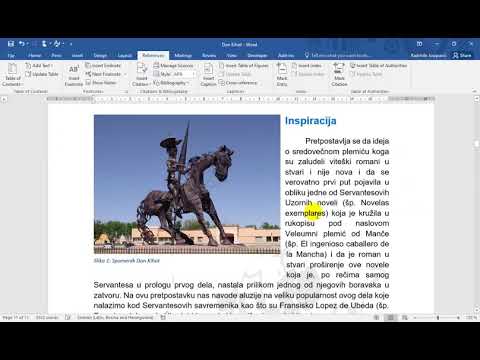
Sadržaj
- Stvorite oznake za razne indekse Microsoft Word
- Korak 1
- Korak 2
- 3. korak
- 4. korak
- Korak 5
- Korak 6
- Generirajte više indeksa u programu Microsoft Word
- Korak 1
- Korak 2
- 3. korak
- 4. korak
- Korak 5

Mnogi dokumenti imaju više od jednog indeksa. Možda ćete htjeti stvoriti indeks predmeta i indeks imena ili indeks pravnih slučajeva ili naslova djela. Značajke indeksiranja u programu Microsoft Word možete koristiti za označavanje vašeg dokumenta, tako da će brojevi stranica kako se tekst "pomiče" ostati točni. Da biste stvorili više od jednog indeksa u programu Microsoft Word, morat ćete upotrijebiti zastavice koje svakom indeksu daju ime i koristiti naziv indeksa u svakoj oznaci.
Stvorite oznake za razne indekse Microsoft Word
Korak 1
Otvorite dokument Microsoft Word koji želite indeksirati.
Korak 2
Idite na izbornik "Alati" i odaberite "Opcije". Kliknite karticu "Pogled", a u odjeljku s oznakama kliknite "Sve". To će vam omogućiti da vidite indeksne oznake.
3. korak
Kliknite mjesto na koje želite umetnuti oznaku indeksa. Možda ćete htjeti umetnuti oznaku blizu izraza koji indeksirate ili možete postaviti sve kodove na početak ili na kraj odjeljka tako da ih nije moguće izbrisati.
4. korak
Idite na izbornik "Umetni" i odaberite "Polje". U stupcu "Kategorije" s lijeve strane odaberite "Indeksi i tablice". U stupcu s imenima polja s desne strane odaberite "XE".
Korak 5
U bijeli okvir koji započinje s "XE" unesite željeni indeksni pojam u navodnike. Zatim unesite kosu crtu i malo slovo "f" (bez navodnika), a zatim naziv navedenog indeksa. Upotrijebite zarez za odvajanje unosa i unosa. Zatim kliknite "U redu". Na primjer, da biste stvorili indeks imena, vaš bi unos mogao izgledati kao {XE "Dick" f "names"} Za indeks predmeta vaš bi unos mogao izgledati kao {XE "kids: boys" f "subjekti"}
Korak 6
Ponovite korake od 2 do 5 za svaki unos indeksa.
Generirajte više indeksa u programu Microsoft Word
Korak 1
Kliknite mjesto na koje želite umetnuti indeks. Ako indeks želite smjestiti u zasebni dokument, stvorite novi dokument i spremite ga u istu mapu kao i drugi dokumenti. Idite na izbornik "Umetni" i odaberite "Polje". U stupcu "Kategorije" s lijeve strane odaberite "Indeksi i tablice". U stupcu s imenima polja s desne strane odaberite "RD". U bijeli okvir koji započinje s "RD" unesite ime dokumenta (a) koji sadrži unose u indeksu u navodnike. Na primjer {RD "Sample.doc"}
Korak 2
Idite na izbornik "Umetni" i odaberite "Polje". U stupcu "Kategorije" s lijeve strane odaberite "Indeksi i tablice". U stupcu "Imena polja" s desne strane odaberite "Indeks".
3. korak
U bijeli okvir, koji započinje s "INDEX", unesite kosu crtu i malu "f" (bez navodnika), a zatim naziv indeksa u navodnicima. Zatim kliknite "U redu". Unosi za koje će se indeks pojaviti, poredani po abecedi i s brojevima stranica.
4. korak
Ponovite korake 2 i 3 za ostale indekse.
Korak 5
Upišite naslov iznad svakog generiranog indeksa, poput "Naziv indeksa" i "Predmet indeksa".